Cómo saber qué BIOS tiene tu PC: Windows 10, 8, 7...

Para evitar errores en un proceso tan delicado como actualizar la BIOS, es fundamental conocer previamente la versión, la arquitectura y otros datos de este software. Tanto en Windows 10 como en Windows 7 y Windows 8 puede averiguarse de forma muy sencilla, te explicamos cómo hacerlo.
¿Cómo saber qué BIOS tiene tu PC en Windows 10?
1) Escribe “información del sistema” en el cuadro de búsqueda de la barra de tareas. Luego, en la lista de resultados, haz clic en la aplicación Información del sistema.
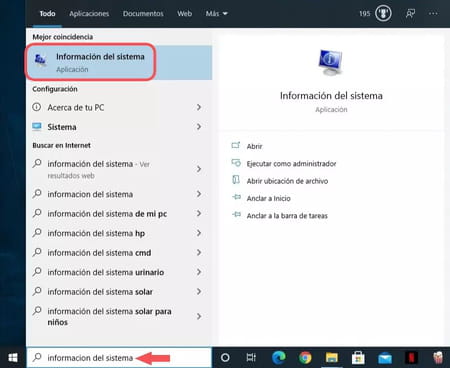
2) En la ventana que se abre, bajo la columna Elemento, busca la entrada Versión y fecha de BIOS. Ahí deberías encontrar, en este orden, el nombre del fabricante, la versión de BIOS que tienes actualmente y la fecha de lanzamiento de esa versión (un dato muy útil para identificar fácilmente si existe alguna más reciente).
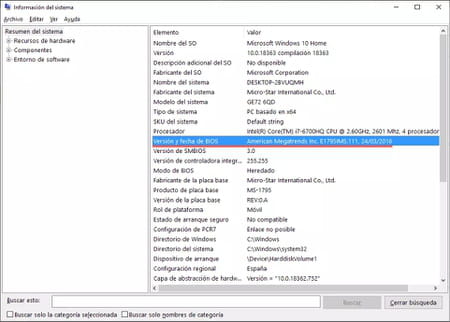
Truco: también puedes escribir "bios" en el campo de búsqueda más abajo para acceder a toda la información del sistema en la que aparezca este término.
¿Cómo averiguar qué BIOS tiene tu PC en cualquier versión de Windows?
La misma información puede obtenerse a través de la consola de comandos de Windows, así:
- Abre una ventana del Símbolo del sistema presionando simultáneamente las teclas Windows + R.
- En la ventana Ejecutar, escribe "cmd.exe" y pulsa en Aceptar.
- Enseguida se abrirá la ventana del Símbolo del sistema. Allí teclea “wmic bios get smbiosbiosversion” (sin las comillas) y pulsa Enter. En la segunda línea de resultados verás la versión de BIOS que tiene tu computadora.
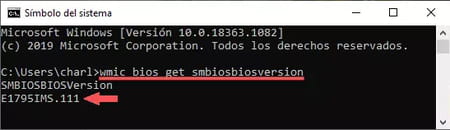
Nota: si al tratar de ejecutar un comando te aparece el mensaje "La operación solicitada requiere elevación" o algún otro error parecido, entonces tienes que ejecutar el Símbolo del sistema como administrador como te lo indicamos en esta guía.

